Word文档页边距怎么设置
分类:windows7教程 发布时间:2020-06-18 09:00:00
下面来说说Word文档页边距怎么设置。
1.打开“页面布局”-“页面边距”-“自定义边距”;
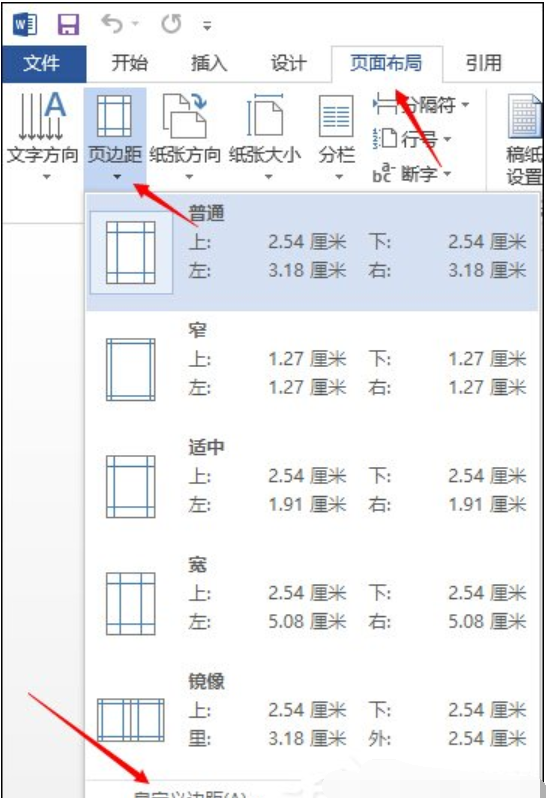
设置Word页面边距系统软件插图1
2.如果要在A4纸上打印,页边距应设置为:
A4的默认值是上/下:2.54厘米,左/右:3.17厘米,行距:15.6磅。

以上就是Word文档页边距设置的方法了,你学会了吗?
Word文档页边距怎么设置
分类:windows7教程 发布时间:2020-06-18 09:00:00
下面来说说Word文档页边距怎么设置。
1.打开“页面布局”-“页面边距”-“自定义边距”;
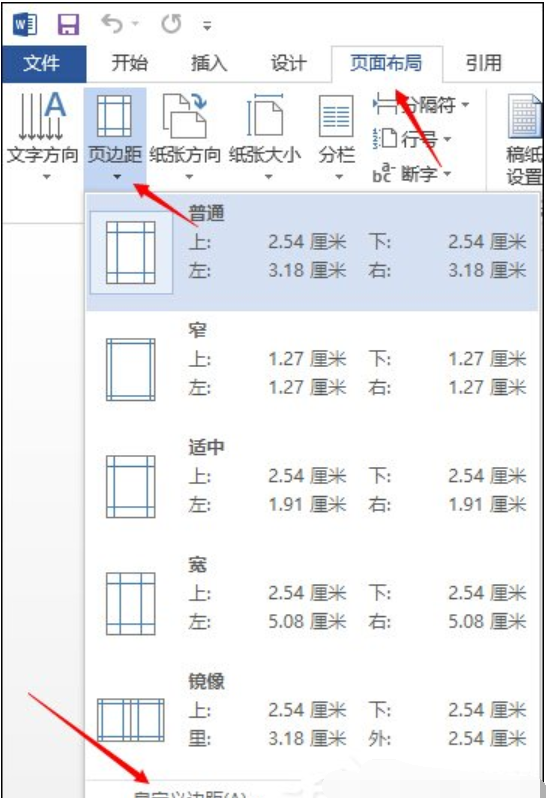
设置Word页面边距系统软件插图1
2.如果要在A4纸上打印,页边距应设置为:
A4的默认值是上/下:2.54厘米,左/右:3.17厘米,行距:15.6磅。

以上就是Word文档页边距设置的方法了,你学会了吗?
下面来说说Word文档页边距怎么设置。
1.打开“页面布局”-“页面边距”-“自定义边距”;
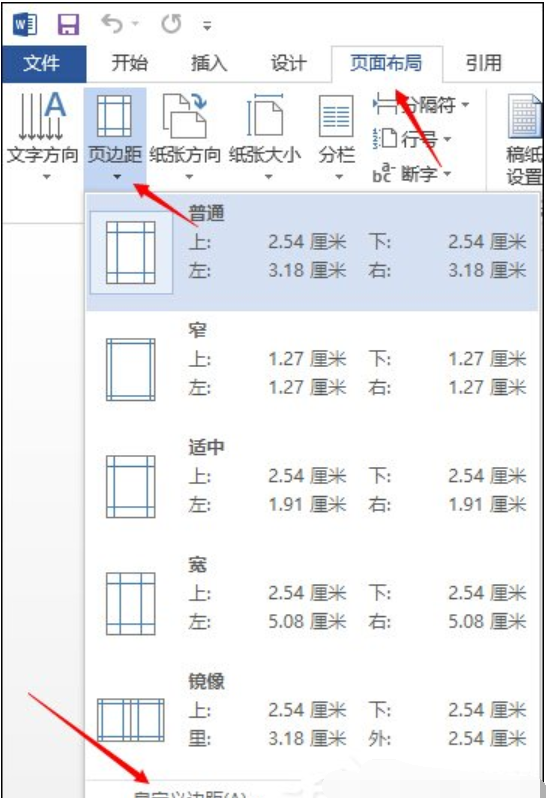
设置Word页面边距系统软件插图1
2.如果要在A4纸上打印,页边距应设置为:
A4的默认值是上/下:2.54厘米,左/右:3.17厘米,行距:15.6磅。

以上就是Word文档页边距设置的方法了,你学会了吗?
本站资源均收集于互联网,其著作权归原作者所有,如果有侵犯您权利的资源,请来信告知,我们将及时撒销相应资源。
Windows系统之家为大家提供一个绿色的平台 Copyright © 2013-2024 www.163987.com 版权所有
粤ICP备19111771号-8 粤公网安备 44130202001061号 增值电信业务经营许可证 粤B2-20231006
 公众号
公众号
扫码关注微信公众号
扫一扫 生活更美好
